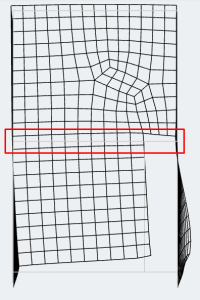In deze documentatie, je vindt tutorials op:
Borden
Platen zijn de tweedimensionale elementen van een constructie die het meest worden gebruikt om platen te modelleren, muren, en dekken onder toegepaste belastingen.
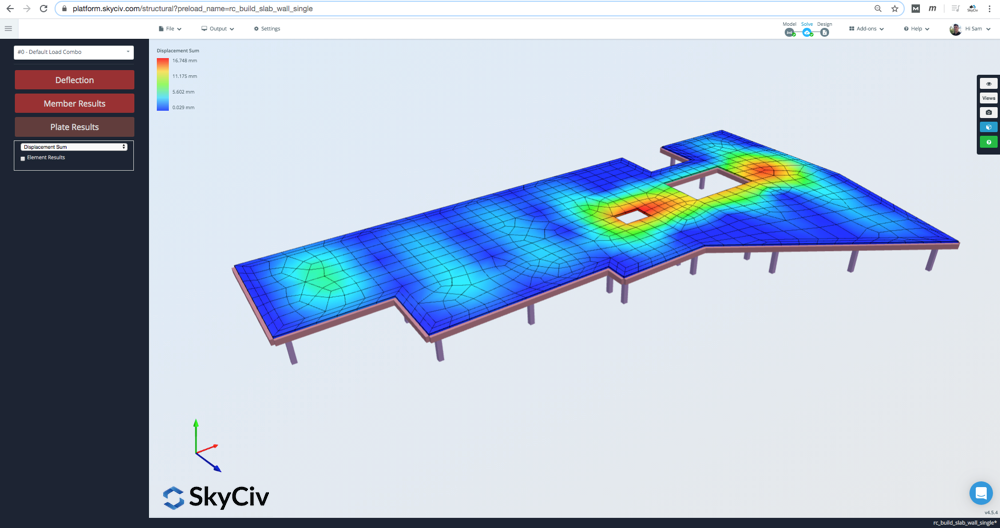
Klik hier voor meer informatie over Resultaten van SkyCiv-plaatanalyse
Borden maken
Borden kunnen worden gemaakt (en bewerkt) via het formulier, de datasheet, of door muisbesturing te gebruiken. Muisbesturing gebruiken, zorg dat je in het platenmenu zit. Klik op de knooppunten – zonder te slepen – die de plaat vormen. Klik een tweede keer op het laatste knooppunt om de plaat te beëindigen.
Een plaat specificeren in SkyCiv Structural 3D geef gewoon waarden op voor:
- Node-ID's – De knooppunten waaruit de plaat bestaat. Gespecificeerd door de knooppuntnummers gescheiden door komma's.
- Plaatdikte – De dikte van de plaat:. Voor dikke Mindlin-platen, het wordt aanbevolen dat de verhouding tussen plaatoppervlak en dikte lager is: 8.
- Materiaal-ID – De ID die wordt gebruikt om het materiaal van de plaat te identificeren.
Geavanceerde instellingen
De geavanceerde instellingen voor platen kunnen worden bekeken door de tuimelschakelaar te activeren. Geavanceerde formuliervelden hebben blauwe labels, en opties bevatten voor::
- Rotatie Z – de rotatie (in graden) van de plaat om zijn normale as (zijn lokale Z-as). Dit is belangrijk als je meerdere borden hebt, het uitlijnen van deze verbonden platen zorgt ervoor dat de resultaten correct worden geïnterpreteerd.
- Plaattype – Het type plaatelement. Mindlin-platen zijn de aanbevolen standaard. Ze houden rekening met afschuifvervormingen die geschikt zijn voor dikke platen en zijn gebaseerd op de Mindlin-Reissner-theorie. Kirchhoff-platen houden geen rekening met afschuifvervormingen die geschikt zijn voor dunne platen.
- offset – Offset de plaat loodrecht op zijn vlak. gelijk aan staafverschuivingen, de plaat is verbonden met de knooppuntlocaties met behulp van starre verbindingen.
- Vliegtuigstaat – Kies of u Plane Stress of Plane Strain wilt berekenen tijdens de analyse van uw plaat
- Plaatdiktes – Voor het volgende kunnen individuele krachtdiktes worden gedefinieerd (Laat dit veld leeg om de waarde van de hoofdplaatdikte voor die stijfheidscomponent te gebruiken):
- Membraandikte – Bepaalt de dikte die wordt gebruikt voor in-plane (membraan) stijfheid, inclusief axiaal en afschuifgedrag in het vlak
- Buigdikte – Definieert de dikte die wordt gebruikt voor buigstijfheid en buigrespons buiten het vlak.
- Afschuifdikte – Stelt de dikte in die wordt gebruikt voor dwarsschuifstijfheid in plaat- of schaalelementen
- Stijfheidsfactor bij boren – regelt de kunstmatige rotatiestijfheid die rond de normale as van een plaat wordt toegepast om de numerieke stabiliteit te verbeteren en singulariteiten tijdens de analyse te voorkomen.
Naarmate een bord wordt gemaakt, het zal verschijnen als een gearceerd gebied met een label. Borden worden geïdentificeerd door hun plaatnummer dat standaard in het midden van de plaat verschijnt. Gebruikers kunnen desgewenst op het plaatnummerlabel klikken en het verplaatsen.
Problemen oplossen met modellen met meerdere platen
Soms grotere structuren (of constructies met meerdere platen) kan mogelijk niet worden opgelost vanwege onjuiste connectiviteit tijdens de meshing-fase. We raden je ten zeerste aan om al je borden in één keer te meshen om dit soort problemen te voorkomen.
Als uw structuur meerdere platen heeft en niet kan worden opgelost, we raden aan om de structuur in één keer opnieuw te maasen. De gemakkelijkste manier om dit te doen is om:
- Selecteer alles (CTRL + A) en klik Geavanceerd – Platen – Plate Mesher
- Klik Unmesh om al uw bestaande platen los te maken
- Selecteer alle platen opnieuw (CTRL + A) en ga terug naar de Mesher (Geavanceerd – Platen – Plate Mesher)
- Selecteer vervolgens Ongestructureerde vierhoeken
- Klik op Mesh
De software zal dan al uw platen in één keer in elkaar grijpen, zodat u verzekerd bent van een goede connectiviteit in uw hele model. Dit is de meest betrouwbare methode omdat het ervoor zorgt dat aangrenzende platen worden verbonden met gemeenschappelijke knooppunten.
Voorbeeld
In dit voorbeeld, we zullen een plaat maken en enkele steunen toepassen.
1) Plot de vier knooppunten (0,0,0) , (1,0,0) , (1,1,0) en (0,1,0).
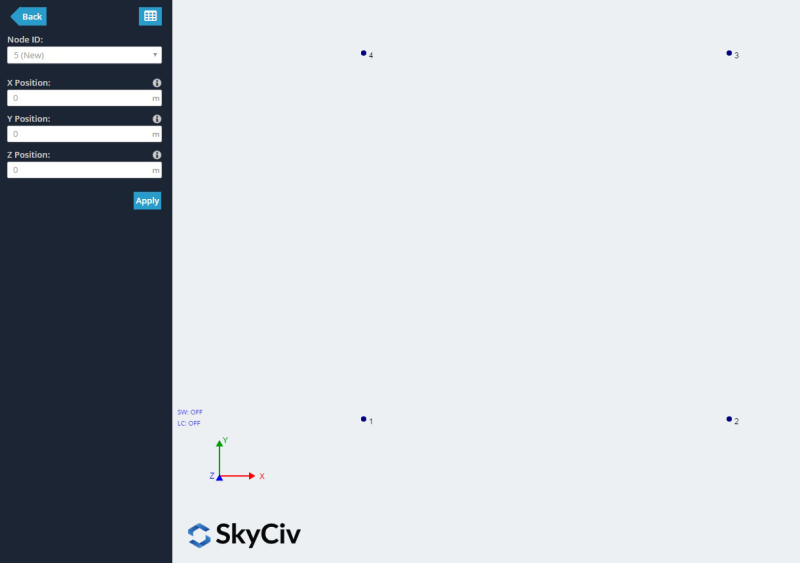
1. Het linkermenu gebruiken:
Ten eerste, platen kunnen in een formulier worden gemaakt door op de knop 'Platen' te klikken’ menuknop op de linkernavigatiebalk. Specificeer 1,2,3,4 als de volgorde van de plaatknooppunten in de 'Knooppunt-ID's'’ veld-. Klik op Toepassen.
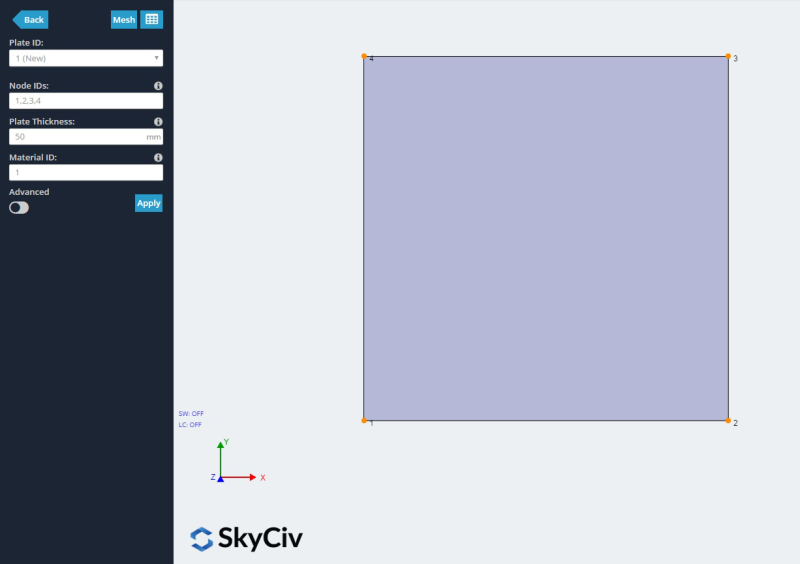
2. Klik met de rechtermuisknop:
Markeer de knooppunten die uw bord zullen begrenzen, klik dan met de rechtermuisknop – Plaat toevoegen. De software zal de knopen automatisch met de klok mee draaien en een plaat aanbrengen. Het markeren van de knooppunten is eenvoudig met CTRL + Klik slepen (in twee richtingen) of CTRL + A om alle knooppunten te selecteren:
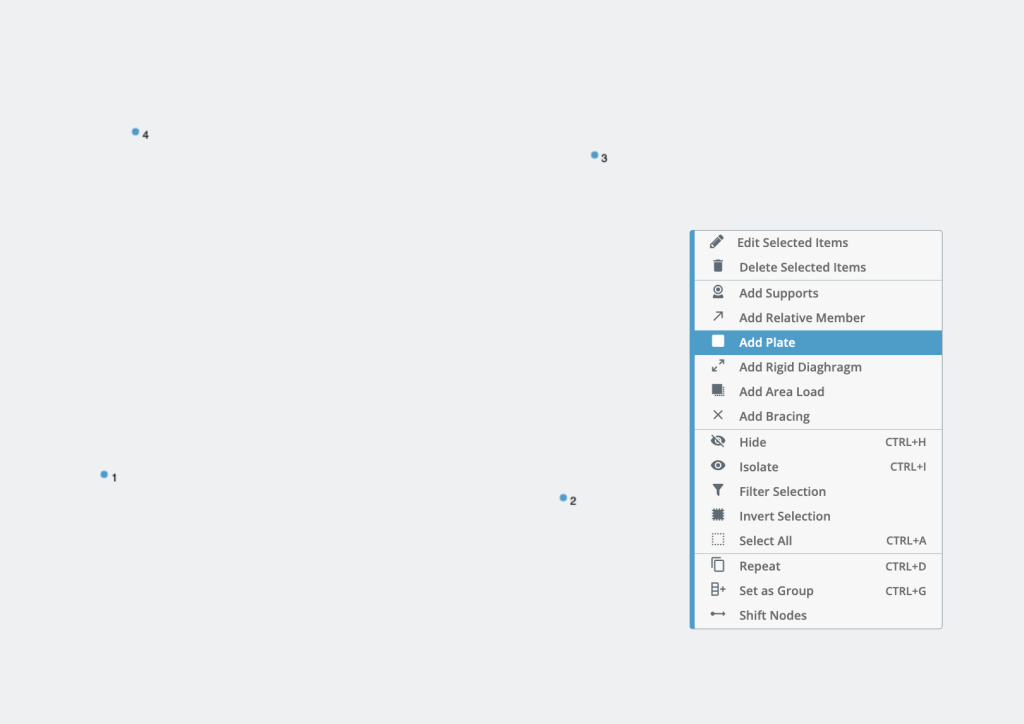
3. Het gegevensblad gebruiken
Ten derde, platen kunnen worden gemaakt door op het gegevensblad Platen te klikken. Deze methode is vergelijkbaar met de eerste, behalve in tabelvorm. Hiermee kunt u veel platen tegelijk bekijken of maken. Specificeer 1,2,3,4 in de 'Knooppunten'’ kolom en klik op toepassen om een plaat te maken. Notitie, bij het specificeren van knooppunten in de tabel, bestel de knooppunten zoals ze rond de plaat verschijnen. d.w.z. ga met de klok mee of tegen de klok in om een te maken “draad” van knooppunten waaruit de plaat bestaat.
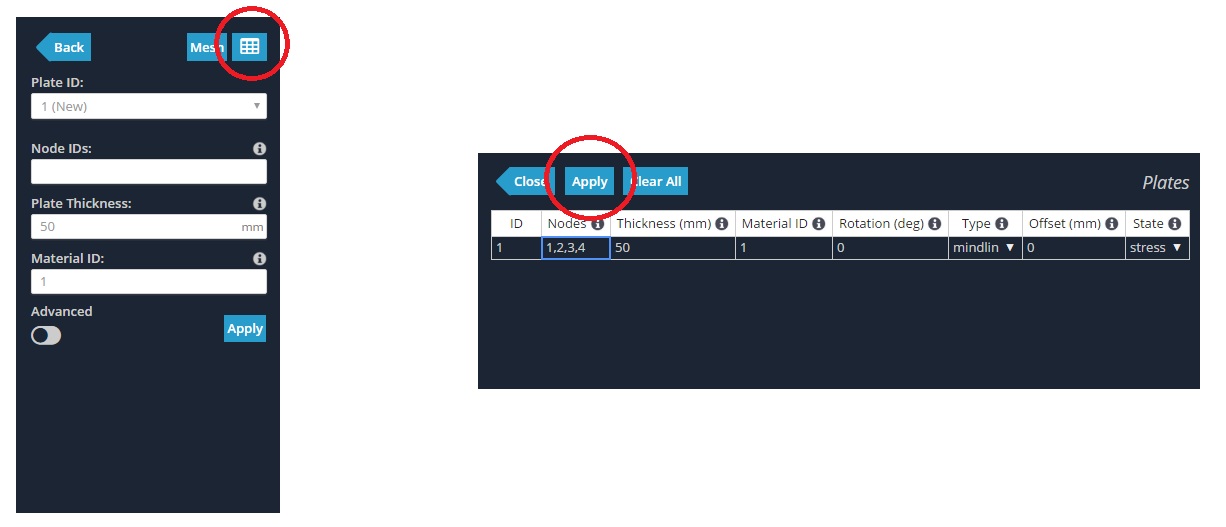
4. Klik tussen knooppunten:
Ten slotte, platen kunnen worden gemaakt met behulp van muisbesturing. Muisbesturing gebruiken, zorg ervoor dat u in het menu Borden bent. Klik op de knooppunten – zonder te slepen – die de plaat vormen. Klik een tweede keer op het laatste knooppunt om de plaat te beëindigen.
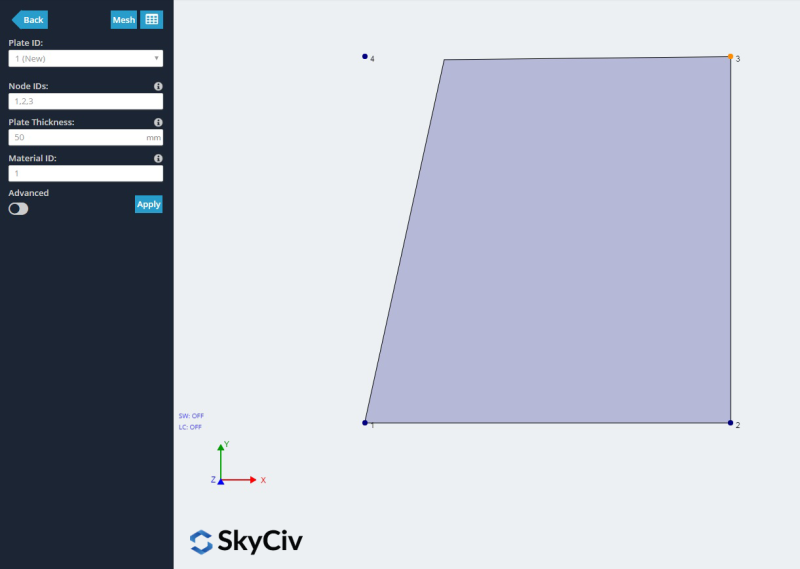
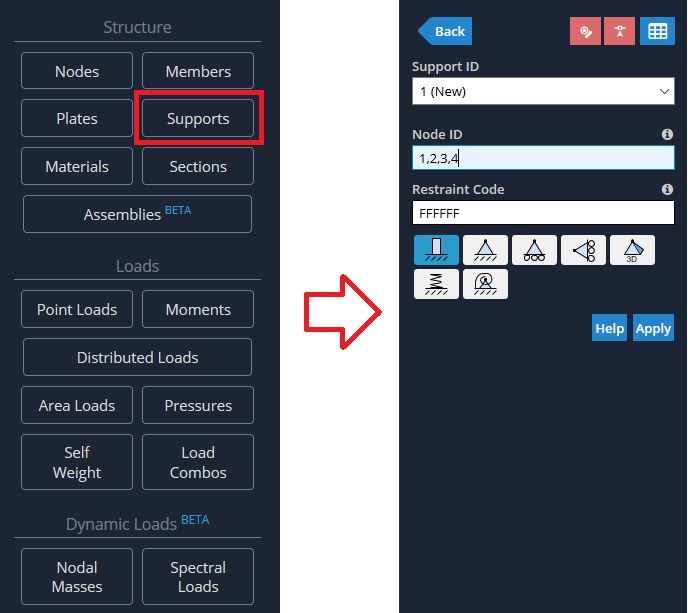
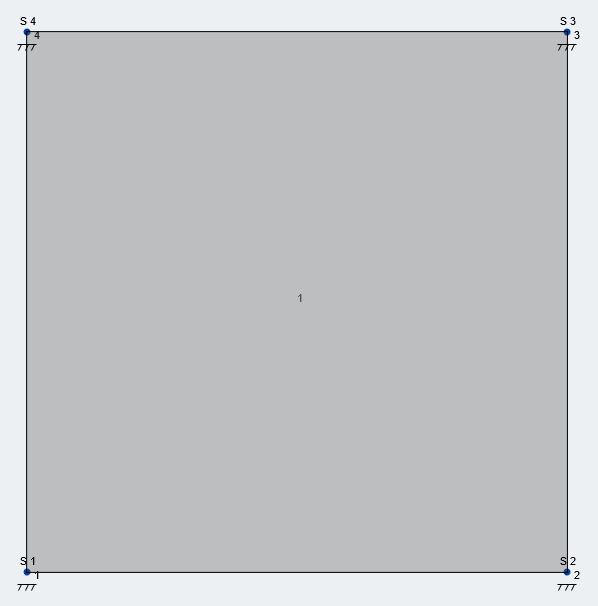
Orthotrope platen
Orthotrope platen kan ook worden toegevoegd in SkyCiv Structural 3D. In sommige situaties, modellen moeten mogelijk platen bevatten met verschillende mechanische eigenschappen in elke orthogonale richting, wat betekent dat de elasticiteitsmodulus geen enkele waarde meer is, maar het heeft één waarde voor elke richting. Bovendien, invoer voor de afschuifmodulus in elke richting is ook vereist.
Orthotrope platen toevoegen, begin eerst met het toevoegen van een orthotroop materiaal (met Ex, Ey, Gxy, Gxz, Meisje, vxy) onder de Materialen menu in het geavanceerde gedeelte, waarden leveren voor:
- Young's Modulus x – Elasticiteitsmodulus in de lokale x-as (Ex)
- Young's Modulus y – Elasticiteitsmodulus in de lokale y-as (Ey)
- Afschuifmodulus xy – Afschuifmodulus in het vlak (Gxy)
- Afschuifmodulus xz – Afschuifmodulus in het transversale vlak wordt bepaald door de lokale as xz (Gxz)
- Afschuifmodulus yz – Afschuifmodulus in het transversale vlak wordt bepaald door de lokale as yz (Meisje)
- Poisson-ratio xy – Poissons rantsoen in vlak xy (Deze waarde kan handmatig worden gedefinieerd of de invoer blanco laten om automatisch te worden berekend op basis van de andere materiaaleigenschappen)
Houd er rekening mee dat wanneer de waarden voor orthotroop materiaal worden verstrekt:, Young's Modulus gespecificeerd als een enkele waarde wordt genegeerd voor de analyse van de platen met het eraan toegewezen orthotrope materiaal.
Notitie: Als u niet zeker weet wat de fysieke richting is van de lokale assen van elke plaat, ga naar de zichtbaarheidsinstellingen en schakel de “Lokale assen” keuze (meer informatie over zichtbaarheidsinstellingen hier)
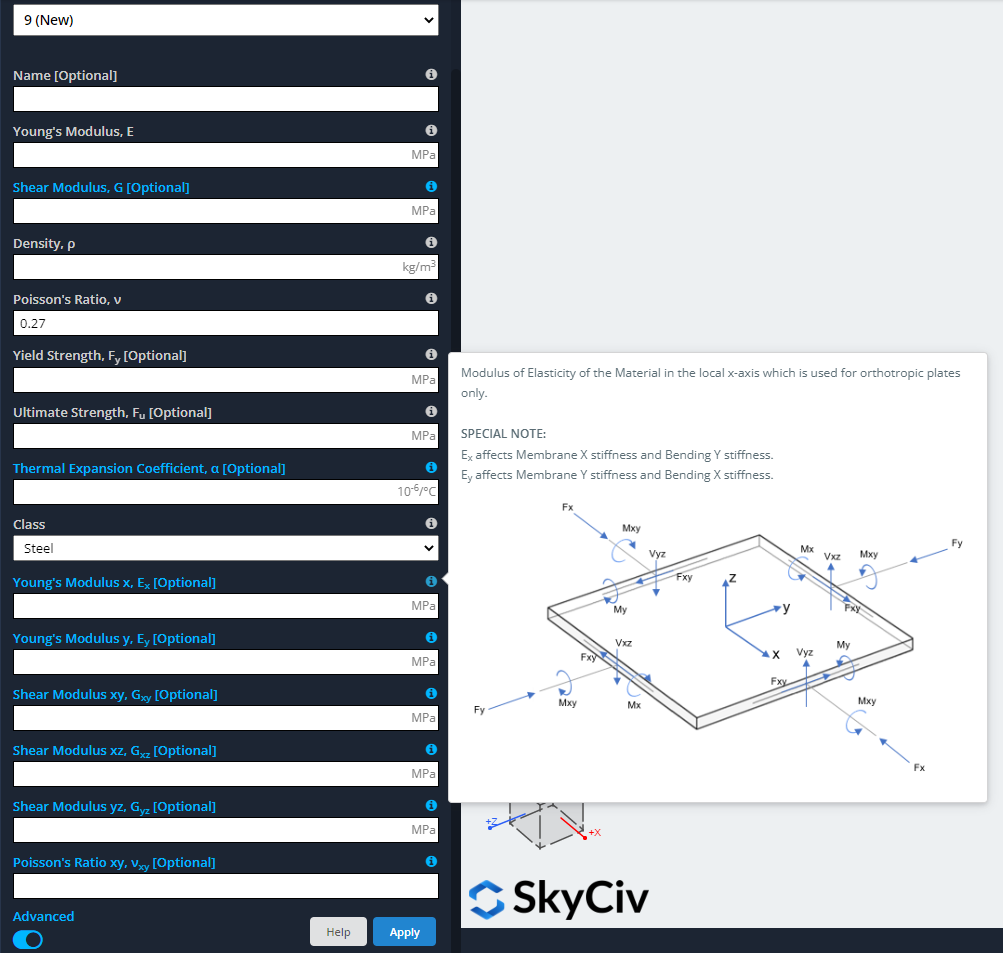
- Ex beïnvloedt de membraankracht Fx en het moment rond de as “j” Mijn (\(M_j = int {-z}{\sigma_{xx}}{dz}\)).
- Ey beïnvloedt de membraankracht Fy en het moment rond de as “X” Mx. (\(M_x = int{-z}{\sigma_{jj}}{dz}\)).
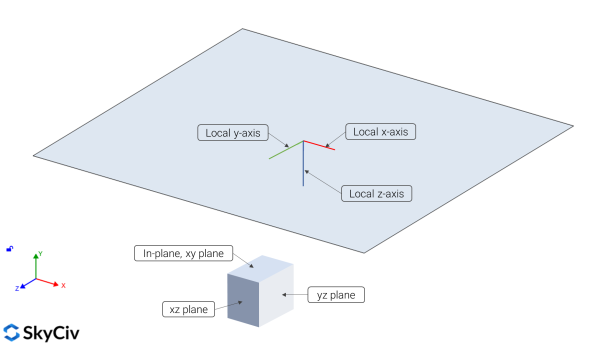
Bord – Knooppuntconnectiviteit
Bij het modelleren van complexe gebouwen, er zal een behoefte zijn om plaatelementen op te nemen en deze kunnen worden gemodelleerd met behulp van plaatelementen volgens de hierboven genoemde secties. Het is een must om knoopconnectiviteit tussen elementen zoals liggers en platen correct te definiëren.
In dit gedeelte wordt een kort voorbeeld getoond dat bestaat uit een gebouw van één verdieping in gewapend beton.
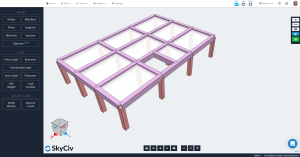
De gemodelleerde elementen bestaan uit::
- Momentframes om zwaartekracht en zijdelingse belastingen te weerstaan.
- Afmetingen kolommen: 500 mm x 500 mm.
- Afmetingen balken: 500 mm x 700 mm.
- Concrete eigenschappen: f'c = 25 Mpa. (ACI-318)
De belastingen die we in het model gaan opnemen zijn:
- Zwaartekracht: eigen gewicht (SW).
- Zijwaartse belasting (LL): een lijnbelasting van 5 kN/m toegepast op balken in “z” richting.
- Belastingcombinatie: SW + LL
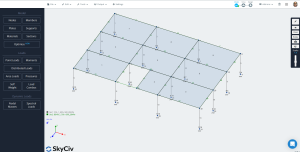
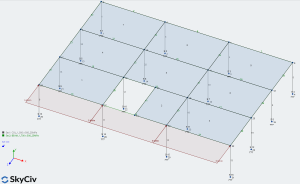
Voordat u de oplosser uitvoert, wat een lineaire statische analyse is, we moeten alle platen precies in elkaar grijpen, inclusief elementen die ermee in contact komen.
Om deze meshing-stap te doen:, eerste, selecteer alle platen (ctrl+A), ga dan naar ‘Bewerken’ en kies ‘Plaat’ >> ‘Plaatmesher’ >> ‘Soorten Elementen: Ongestructureerde vierhoeken’ en definieer een zeer fijne granulariteitsoptie met behulp van de schuifregelaar of definieer een kleine fysieke grootte voor de mesh. We raden de nieuwste aan met een maat van 0,8 m.
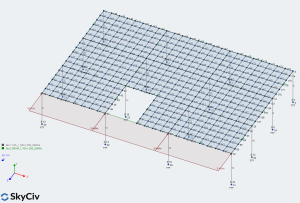
Met een fijner gaas, we kunnen de connectiviteit verbeteren en enkele problemen in onze structurele modellen vermijden. Zie de volgende afbeelding
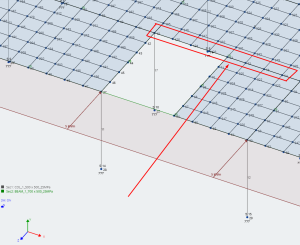
Uiteindelijk, lopende analyse kunnen we zien dat de zijdelingse belasting op een uitstekende manier is overgedragen.
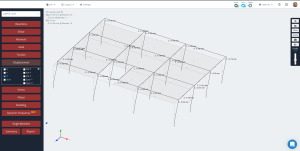
Verbindingsproblemen met plaatknooppunten in uw model oplossen?
Als je een slechte verbinding hebt tussen leden in je model, het zal nodig zijn om ze te verbeteren, in de meeste gevallen, enkele mesh-eigenschappen wijzigen. In het volgende voorbeeld leert u hoe u de fix van een model kunt aanpakken.
De volgende afbeeldingen zijn een reeks stappen om een tunnel van gewapend beton te analyseren.
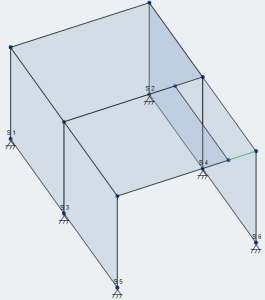
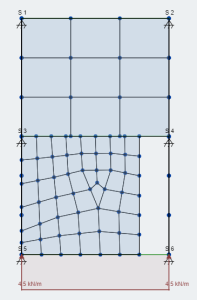
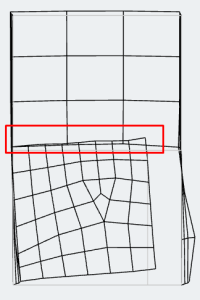
De eerste en tweede afbeelding zijn het structurele model en een zeer slechte mesh met een horizontale belasting, respectievelijk. Als we de analyse uitvoeren zonder het model aan te passen, we zullen elementen verkrijgen die zichzelf overlappen. Dit kan worden bevestigd door naar de rode rechthoek in de derde afbeelding te kijken.
Om dit probleem op te lossen:, het is nodig om het gaas voor alle platen aan te passen. Doorloop de volgende stap:
- Selecteer alle platen met “ctrl + A” en filter op platen (Filteropties zijn toegankelijk door met de rechtermuisknop te klikken terwijl elementen zijn geselecteerd).
- Ga naar Bewerken >> Borden >> Plaatmeser >> Een knoop is gewoon een punt in de ruimte waaraan een lid kan worden bevestigd “Unmesh” om de platen van het onregelmatige gaas te reinigen (Deze optie kan ook worden gebruikt door met de rechtermuisknop te klikken en vervolgens 'Unmesh').
- Selecteer nogmaals alle borden en ga naar “Plaatmeser” zoals we eerder deden om deze elementen correct te meshen.
- Wijzig het type elementen in het venster Plaatmesh in “Ongestructureerde vierhoeken” en definieer een fysieke grootte van 0,4 m (L/10).
- Pas het gaas toe. We zullen een resultaat krijgen zoals hieronder weergegeven:.
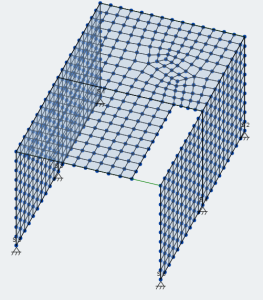
- Uiteindelijk, voer de analyse uit en observeer hoe een correct net het resultaat verbetert, voornamelijk door alle knopen en elementen goed met elkaar te verbinden.

Plaatuitlijning
De Rotatie instelling in onze platen regelt elke rotatie in de lokale as van de plaat. Standaard, Bij een eenvoudige plaat wordt de lokale as bepaald door de eerste 3 knooppunten, zoals zo:
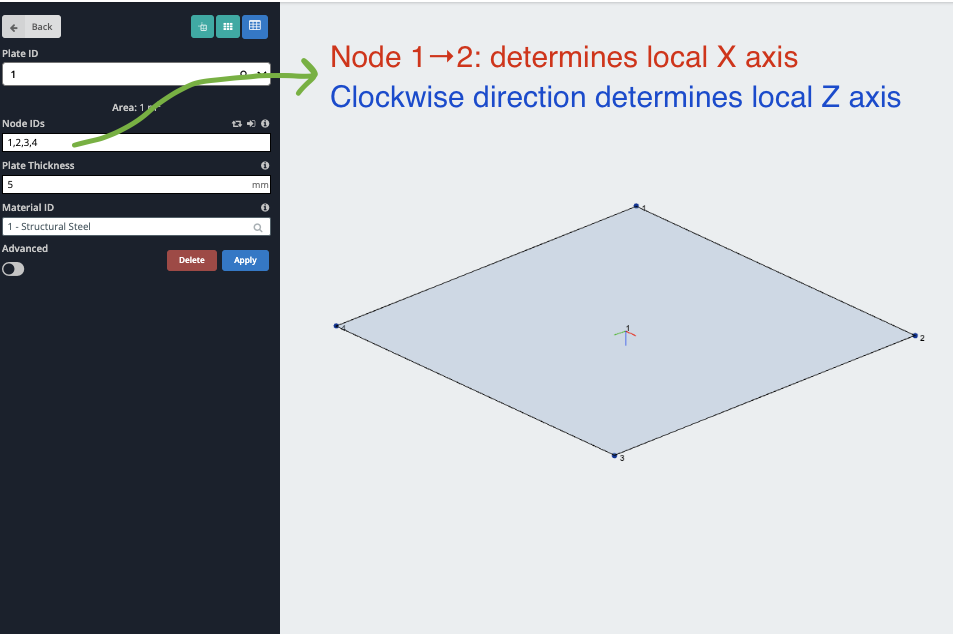
De lokale as van de platen (en bijbehorende gaasplaten) wordt vooral belangrijk als u meerdere borden heeft. In deze gevallen, je kunt eindigen met verbonden platen die verschillende lokale asreferenties hebben:
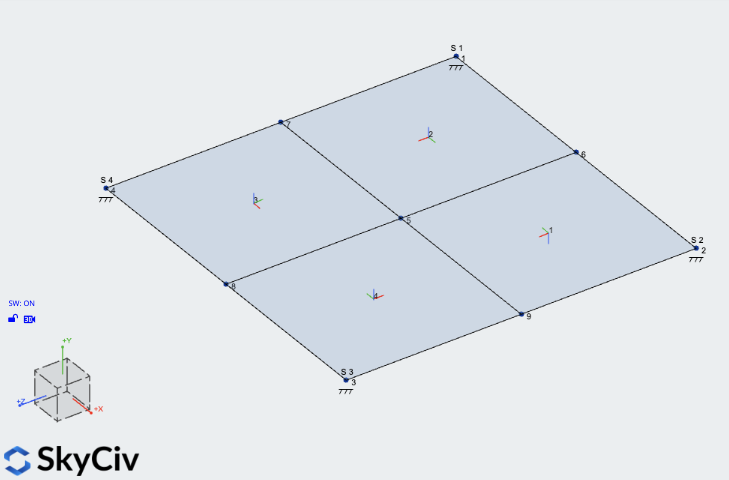
Bij het beoordelen van resultaten, dit kan problemen veroorzaken omdat u de verschillende delen van de platen niet met betrekking tot dezelfde as beoordeelt. Om dit op te lossen, U kunt deze stappen volgen:
- Klik met de rechtermuisknop op een van de platen en klik Plaatuitlijningstool
- Lijn alle platen uit op één enkele referentieplaat – hierdoor wordt hun lokale as automatisch uitgelijnd
- Als je je bord al hebt opgegeten, selecteer al je borden en klik Lijn gaasplaten opnieuw uit – Hierdoor wordt het gaas van de platen uitgelijnd met de lokale as van de bovenliggende platen
Nu zouden alle meshplaten op één lijn moeten liggen met dezelfde as, wat voor iedereen consistentere resultaten zal opleveren 4 borden.
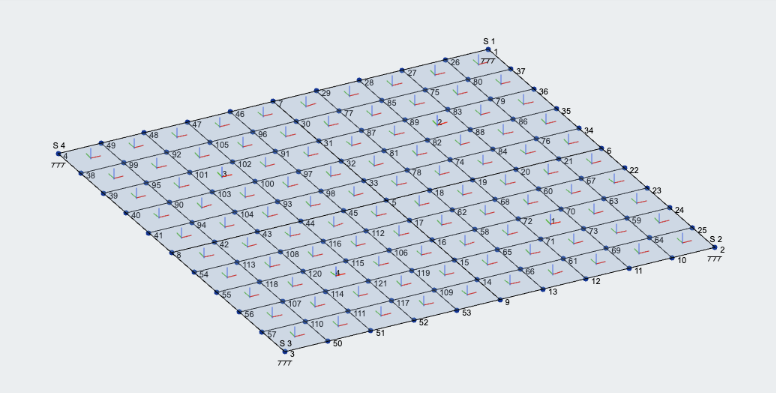
Gratis professionele proefperiode van 14 dagen
Maak het meeste van SkyCiv Structural 3D door te upgraden naar onze 14-Dag gratis professionele proefperiode.